Размещение видеороликов с YouTube в ресурсах курса
Вариант 1
Для реализации этого варианта отображения видеоролика надо на странице YouTube с вашим видеороликом найти и нажать кнопку "Поделиться" (см. рис. 1).
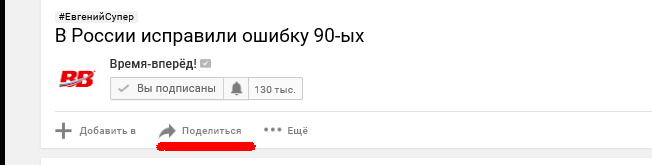
Рис. 1. Кнопка "Поделиться"
При ее нажатии открывается информация с URL-адресом новой ссылки на ролик (см. рис. 2).
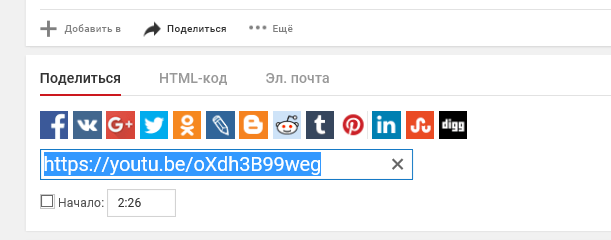
Рис. 2. URL-адрес ссылки
Выделяем в тексте редактируемого нами ресурса фрагмент текстовой строки, который мы хотим сделать ссылкой на видеоролик, например:
Текст, который мы хотим сделать ссылкой
В инструментальной панели редактора нажимаем кнопку "Вставить/редактировать ссылку" (см. рис. 3).

Рис. 3. Кнопка редактора "Вставить/редактировать ссылку"
В открывшейся форме (рис. 4) в поле "Адрес ссылки" вводим адрес ссылки, выделенный и скопированный в соответствующем поле на рис. 2.
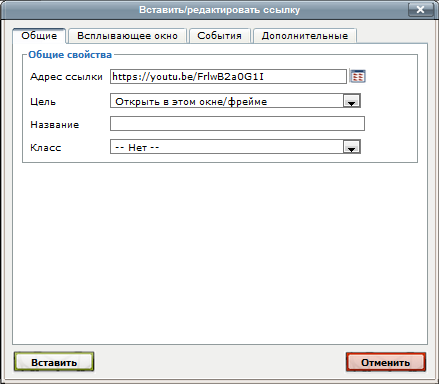
Рис. 4. Форма ввода адреса ссылки.
После того, как вы сохраните редактируемый ресурс, фрагмент строки в его тексте "Текст, который мы хотим сделать ссылкой" преобразуется в следующую картинку.
Рис. 5. Видеоролик, внедренный в страницу нашего ресурса
То есть, мы видим, что при создании ссылки на видеоролик описанным способом, окошко для его отображения внедряется непосредственно в текст редактируемого ресурса. При этом в таком внедренном окошке отображается только сам видеоролик без остальной, не относящейся к делу, информации, присутствующей на странице YouTube.